如何在 WordPress 中顯示最近的推文
已發表: 2024-04-25您是否正在尋找一種有效的方法來在 WordPress 網站上顯示您最近的推文? 別再猶豫了! 本逐步指南將解釋在 WordPress 中顯示最近推文的幾種方法。
在討論在 WordPress 中顯示最近推文的方法之前,讓我們先了解為什麼這是一個好主意。
為什麼在 WordPress 中嵌入推文是個好主意
在您的網站上嵌入推文可以帶來多種好處:
- 提高參與度:透過顯示您最近的推文,您可以鼓勵訪客與您的 Twitter 內容互動,從而獲得更多的讚、轉發和回應。
- 即時更新:當您嵌入推文時,您在 Twitter 上所做的任何更改或更新都會自動反映在您的網站上。 這可以確保您的網站訪客始終可以存取您的最新推文。
- 改進的搜尋引擎優化:嵌入推文可以增強網站的搜尋引擎優化。 在推文中包含相關關鍵字可以增加您在搜尋引擎結果頁面中排名更高的機會。
現在我們了解了好處,讓我們來探索一下可以用來在 WordPress 中顯示最近的推文的不同方法。
如何在 WordPress 中顯示最近的推文(4 種方法)
以下是在 WordPress 中顯示最近推文的一些方法。
- 透過經典編輯器
- 透過古騰堡編輯
- 使用專用插件
- 使用 Twitter 發布插件
方法一:透過經典編輯器
如果您喜歡在 WordPress 中使用經典編輯器,請按照以下步驟顯示您最近的推文:
首先,登入您的 Twitter 帳號。 登入後,點擊左側選單中的個人資料。 這將帶您進入您的個人資料頁面,您可以在其中找到要嵌入的推文。 選擇貼文後,點擊推文側面的三個點。
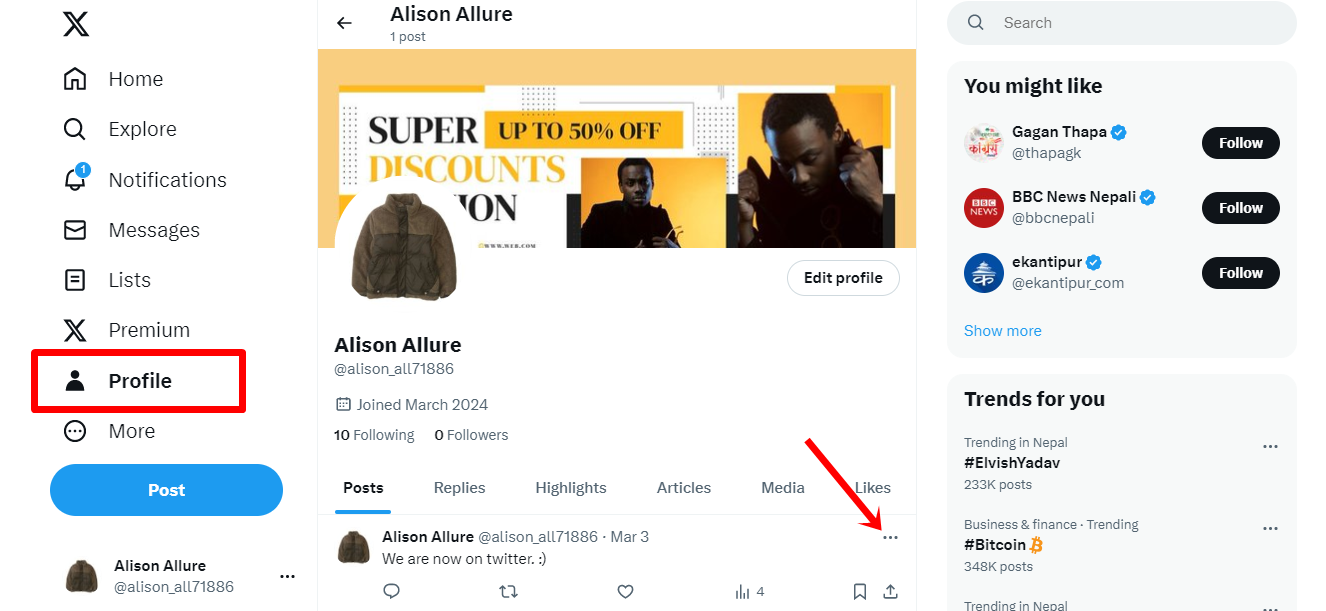
將出現一個包含各種選項的下拉式選單。 選擇“嵌入貼文”。 這會將您重新導向到 Twitter 發佈網站。
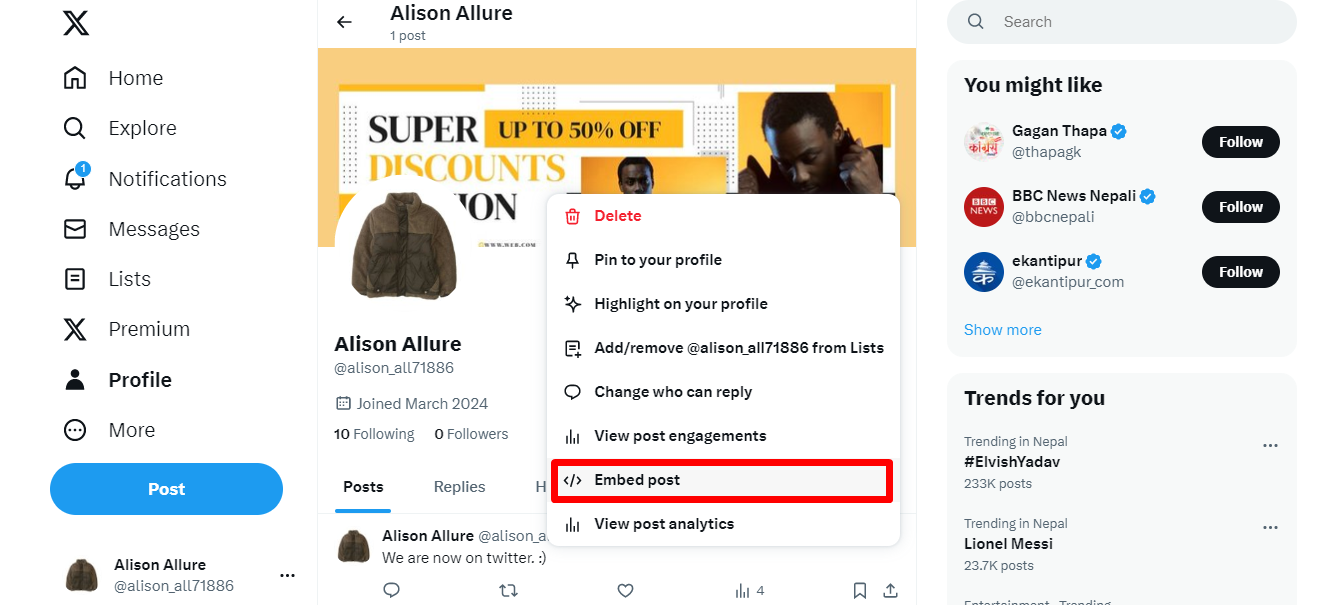
現在,您將有兩個選擇:嵌入貼文或影片。 選擇嵌入貼文。 點擊嵌入貼文選項後,您將獲得程式碼。 然後,您所要做的就是複製提供的 HTML 程式碼。
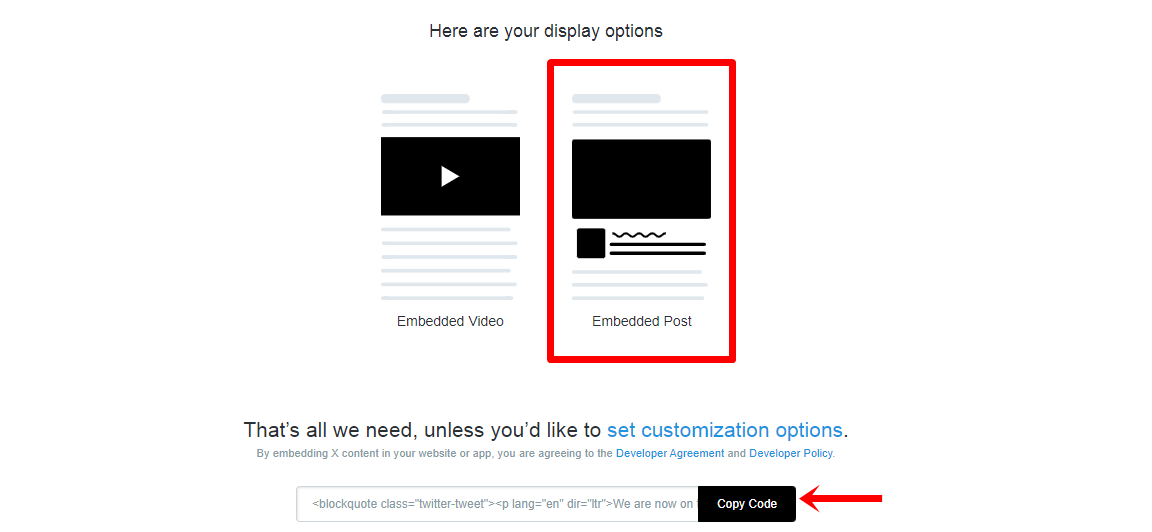
現在您已經複製了 HTML 程式碼,開啟您的 WordPress 儀表板。 您可以建立新貼文或編輯現有貼文。
進入編輯器後,切換到“文字”選項卡而不是“視覺”選項卡。 這將允許您直接使用 HTML 程式碼。 找到您希望推文在貼文中出現的位置,然後將 HTML 程式碼貼到這裡。
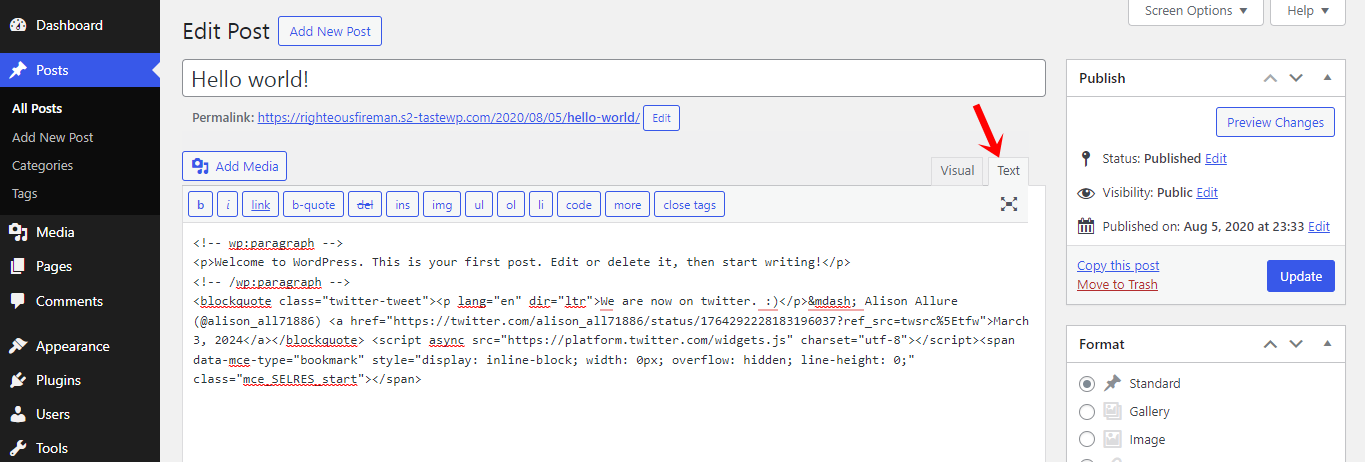
最後,您可以點擊「預覽」或「發布」貼文以查看網站上嵌入的推文。
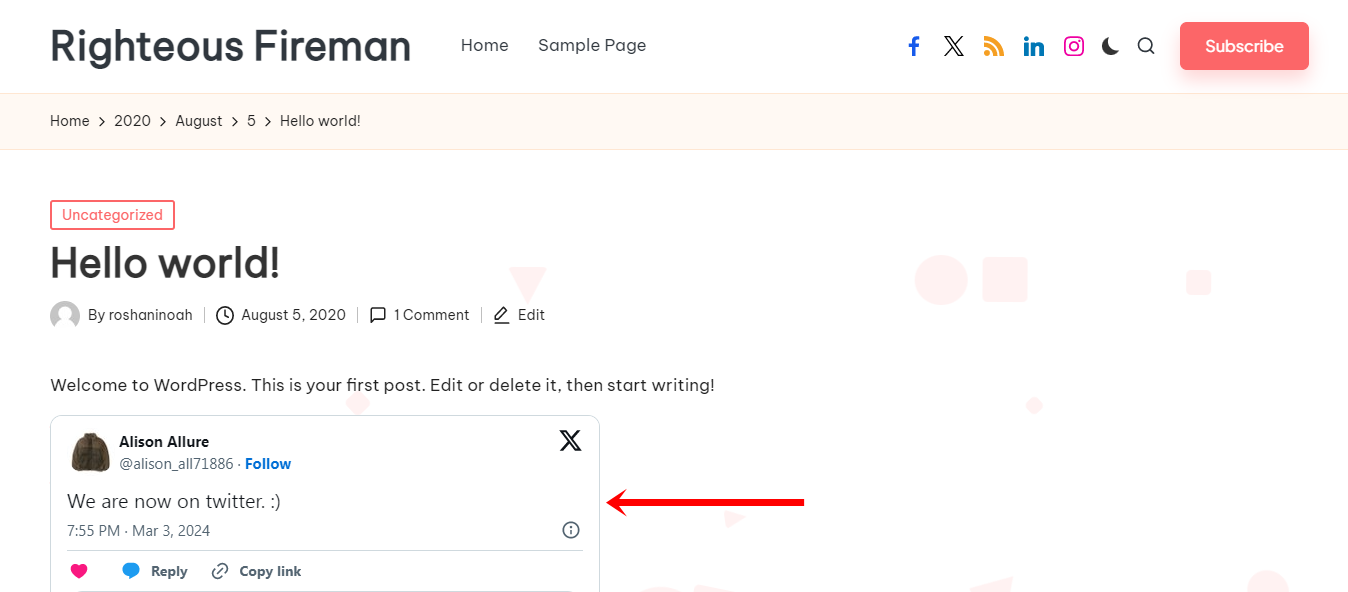
方法2:透過古騰堡編輯器
要使用Gutenberg在 WordPress 中顯示最近的推文,只需將 Twitter 區塊新增到您的貼文或頁面即可。 為此,請導航至任何貼文或頁面的後端,然後按一下「+」圖示。
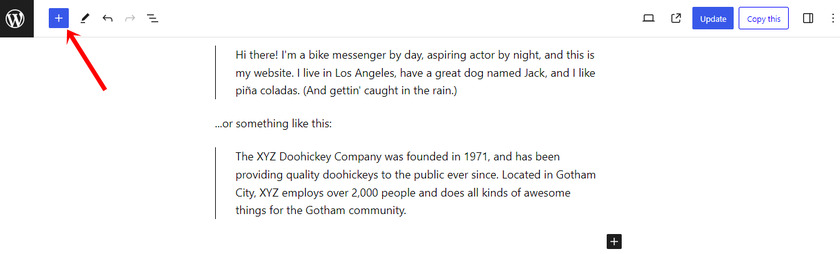
在搜尋欄中,輸入“Twitter”,然後從提供的選項中選擇 Twitter 區塊。
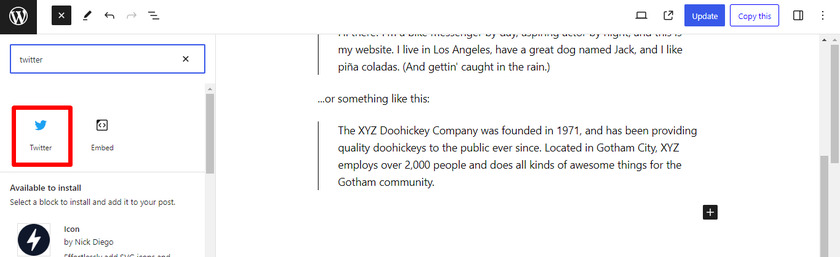
新增 Twitter 區塊後,複製您想要展示的指定 Twitter 個人資料的 URL。
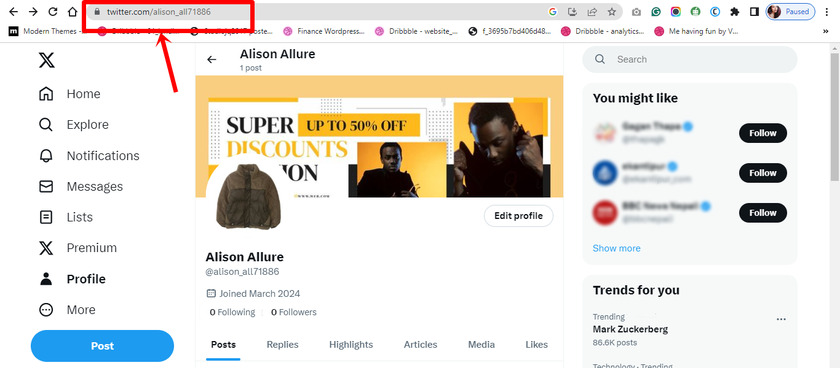
將此 URL 貼到 Twitter 區塊中,然後按一下「嵌入」按鈕。 這會將 Twitter 來源整合到您的部落格文章中。
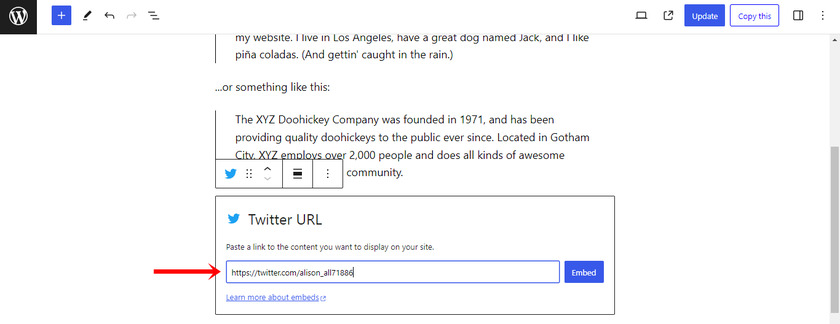
進行這些更改後,不要忘記更新您的部落格文章。 更新後,檢查它在即時來源中的外觀。 顯示的推文應該像在側邊欄或部落格中的任何其他位置一樣顯示。
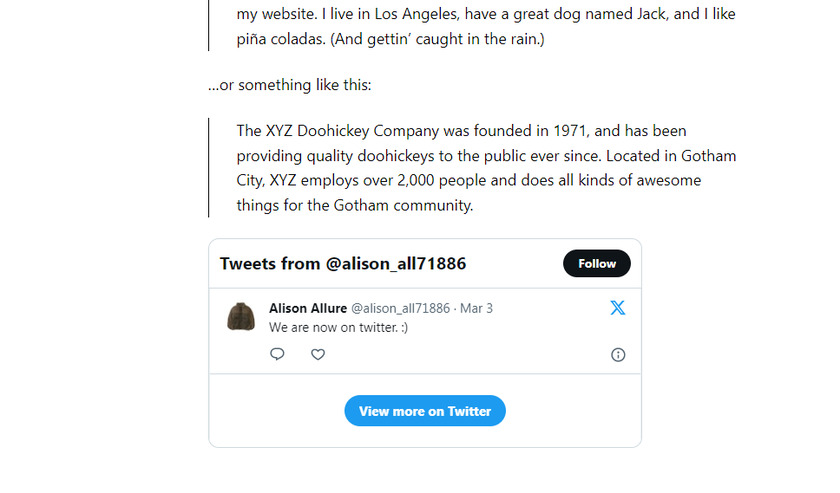
如果您想在部落格文章中宣傳特定的 Twitter 個人資料,此選項非常有用。 但是,請確保顯示的推文是新鮮且相關的,以保持與受眾的互動。
方法3:使用專用插件
同樣,我們可以使用外掛程式在您的 WordPress 網站上顯示最近的推文。 在這個範例中,我們將使用名為 Custom Twitter Feeds 的免費 WordPress 外掛。
這個外掛程式讓您只需點擊幾下即可在 WordPress 中顯示最近的推文。 要安裝它,您只需在 WordPress 儲存庫中搜尋該外掛並將其安裝在您的網站上。
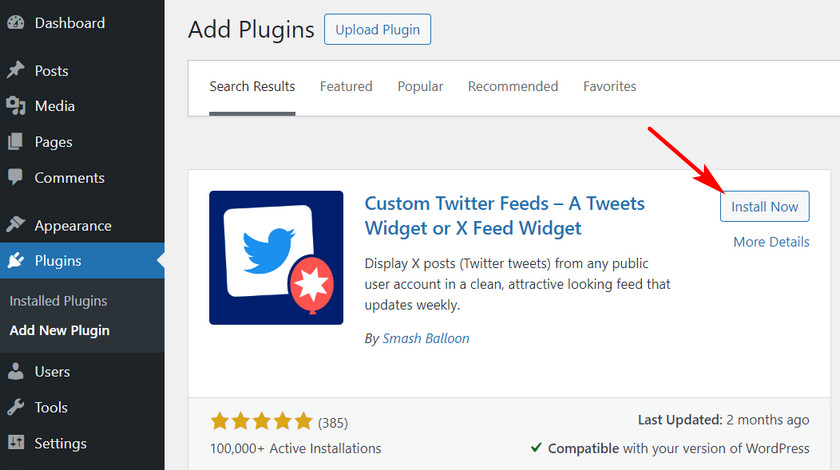
然後,點擊“啟動”按鈕以完成安裝過程。
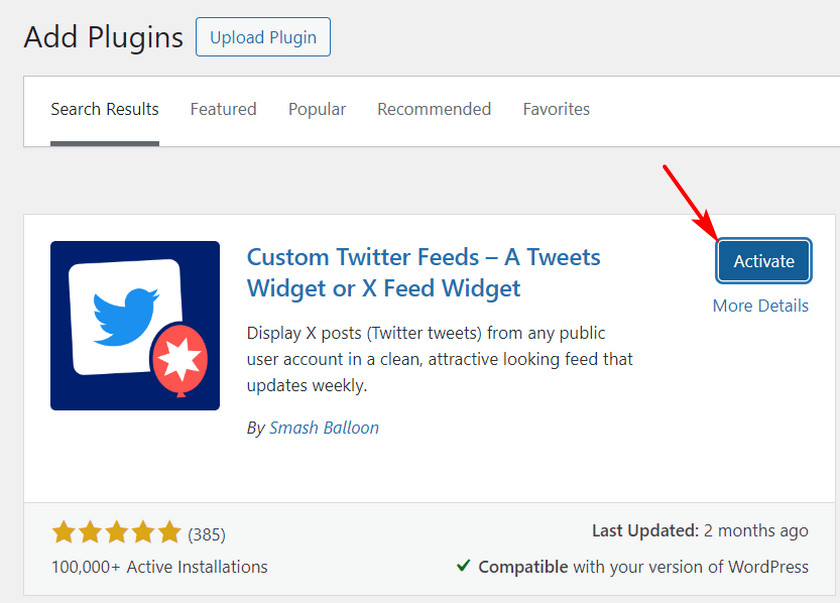
之後,您可以在 WordPress 管理儀表板上看到 Twitter Feeds 選項。 因此,請轉到此選項並點擊新增按鈕即可開始。
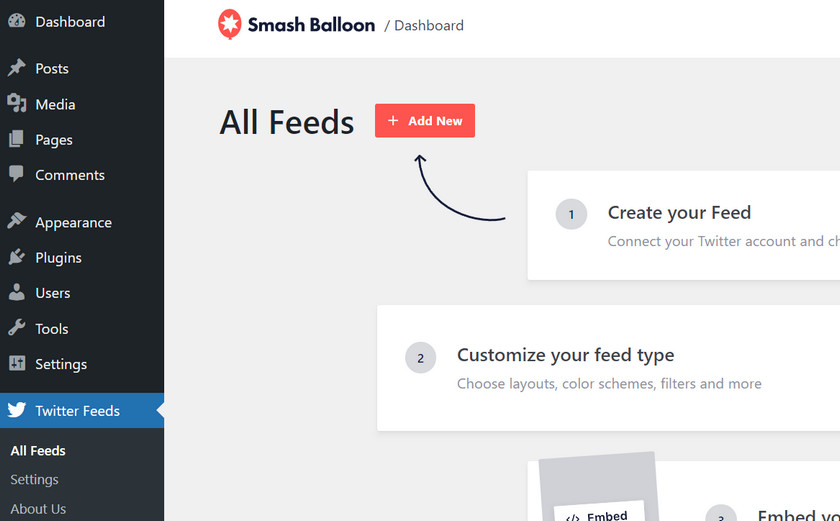
將出現一個小彈出窗口,提示您將電子郵件地址連接到插件。 只需點擊此處的“連接”按鈕即可。
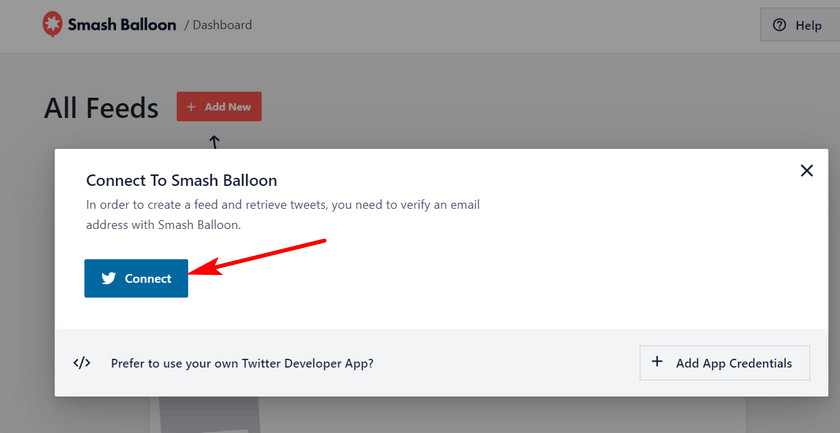
現在您將看到一個新頁面,您可以在其中輸入您的電子郵件地址並發送確認連結。
點擊「傳送」後,前往您的電子郵件收件匣以尋找確認電子郵件。
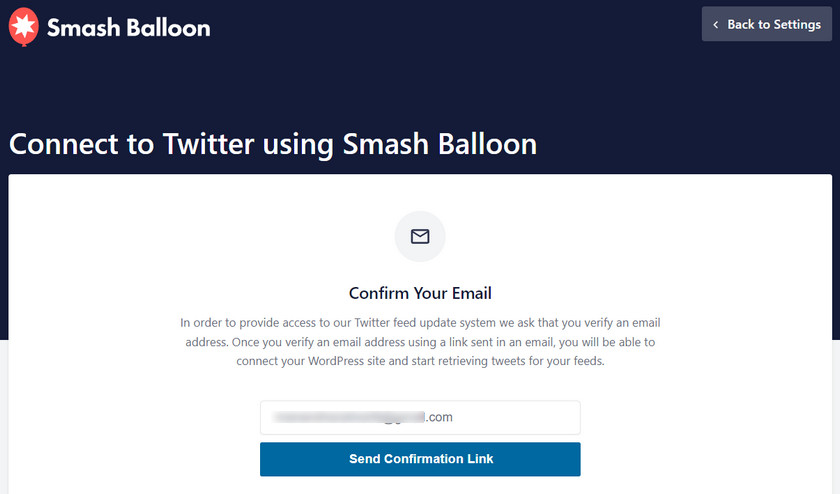
一旦您的電子郵件地址得到驗證,您將被帶回插件儀表板。 在這裡,您需要輸入您的 Twitter 帳號,然後按一下「下一步」。
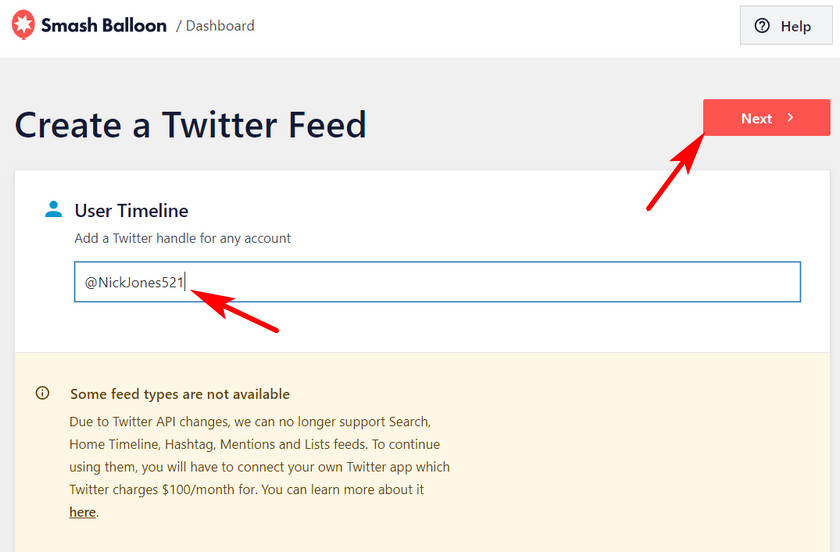
接下來,您將看到用於自訂 Twitter 來源的所有選項。 您可以更改 Feed 模板、佈局和配色方案以滿足您的要求。
您還可以編輯標題、更改顯示的推文數量以及啟用加載更多按鈕。
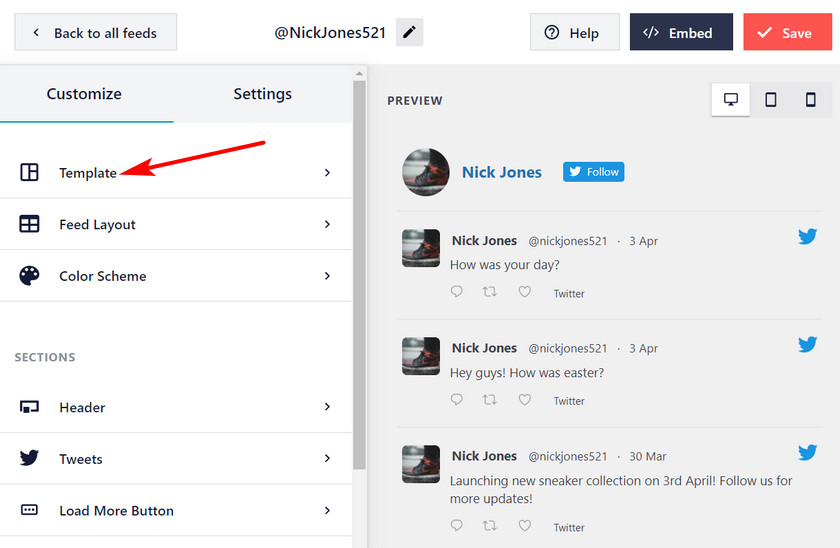
自訂 Feed 後,按一下編輯器右上角的「嵌入」按鈕。
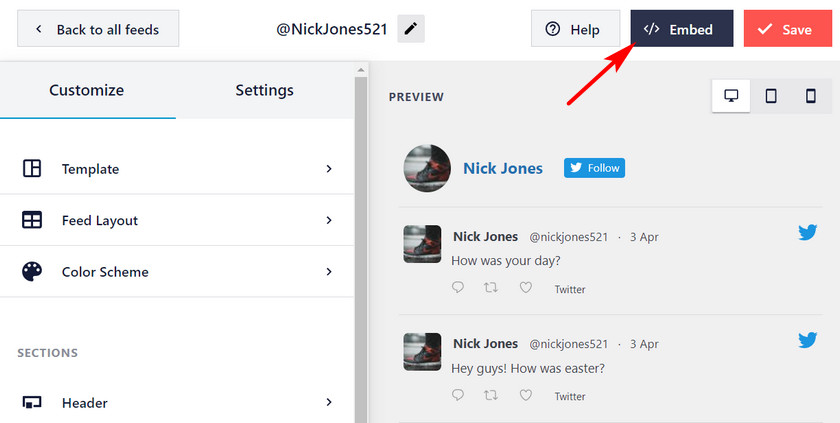

在下面的彈出視窗中,您將看到一個短代碼,用於在 WordPress 頁面和貼文中顯示您最近的推文。
點擊「新增至頁面」選項可將 Twitter 來源嵌入到您的網站上。 您也可以建立新頁面或發布並複製貼上自訂短代碼。
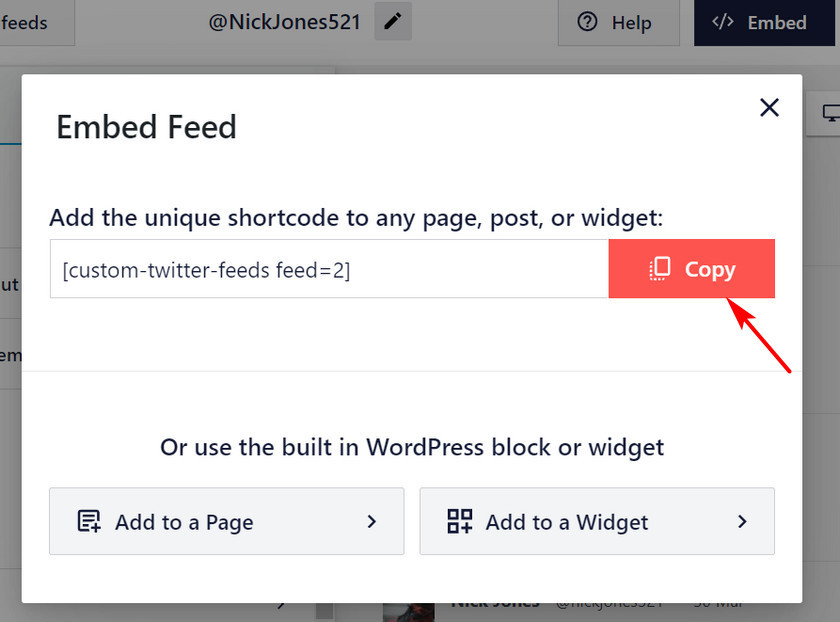
在區塊編輯器上,點擊 + 選項並蒐索 Shortcode 區塊。
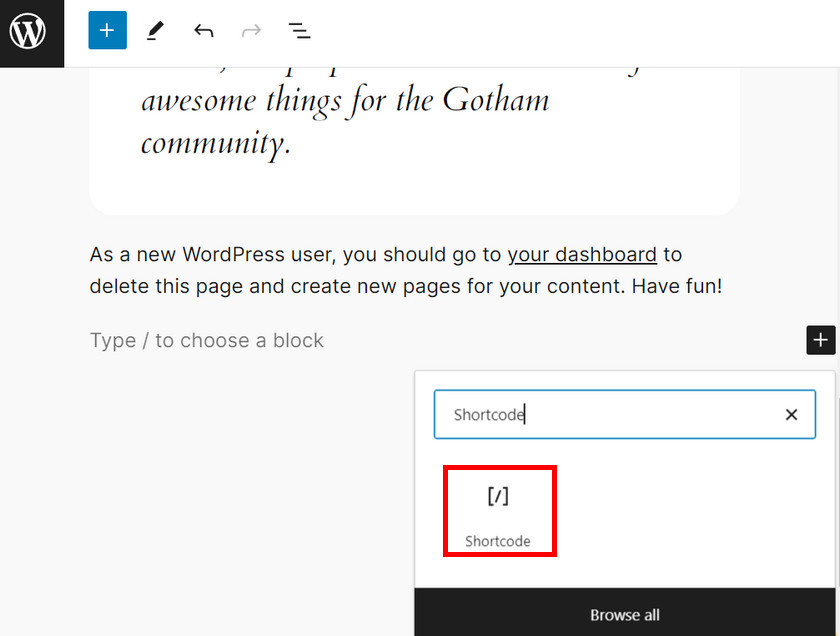
然後,貼上自訂短代碼並更新頁面以在您的網站上顯示您最近的推文。
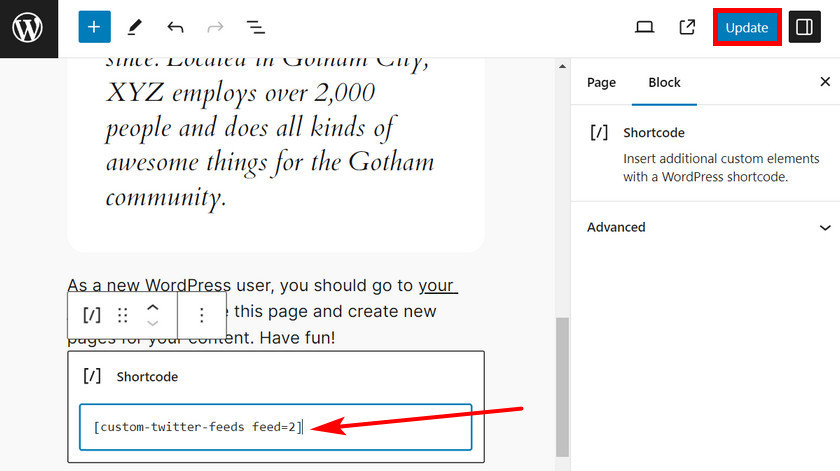
更新後,您的訪客可以在此頁面上查看您最近的所有推文。
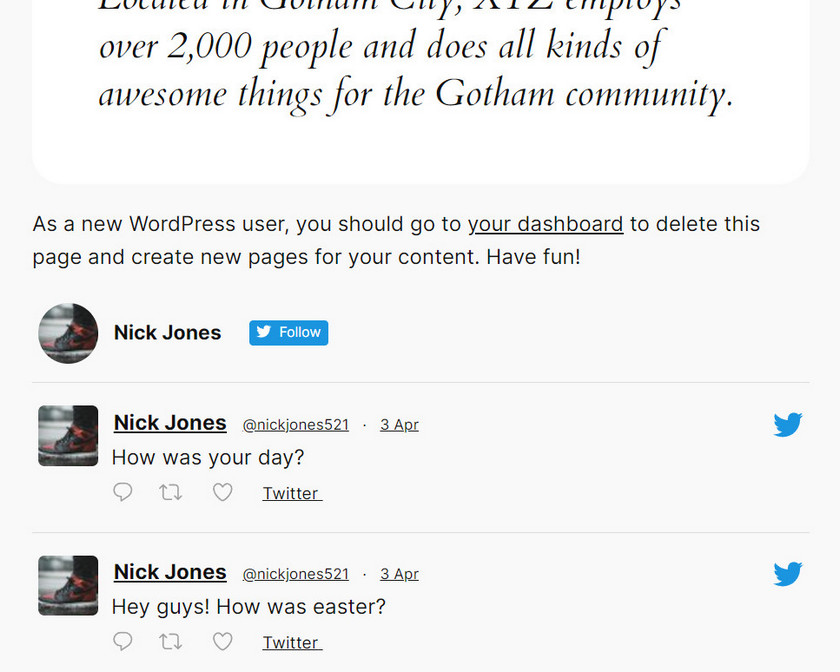
方法4:透過Twitter發布
在 WordPress 中顯示最近推文的另一種方法是使用Twitter Publish 。 Twitter Publish 是一個為將 Twitter 中的貼文和時間表嵌入到其他網站而創建的網站。
為此,請前往您的 Twitter 個人資料並複製個人資料 URL。
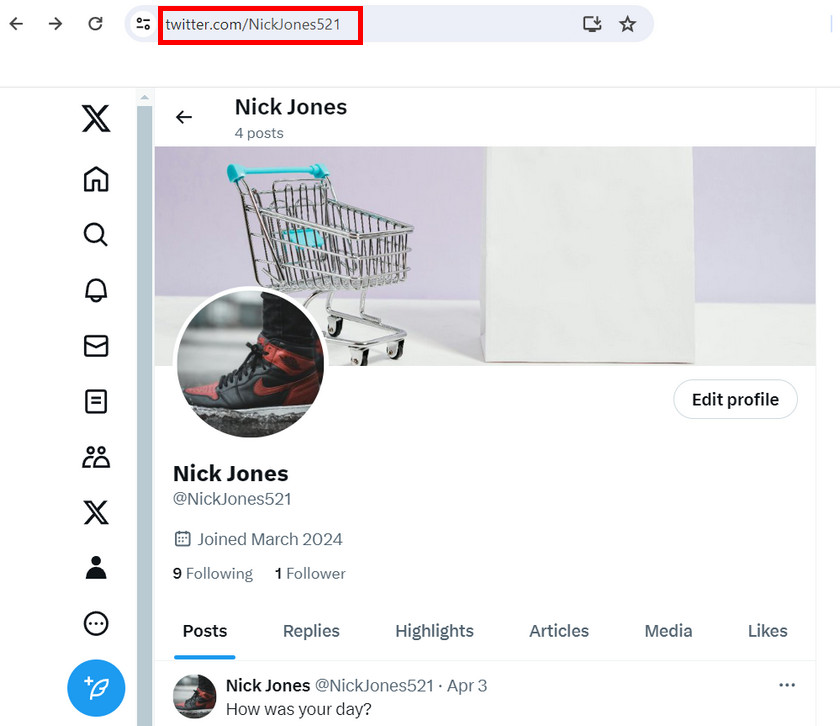
接下來,打開 Twitter Publish 網站並將您的個人資料 URL 貼到嵌入選項上。
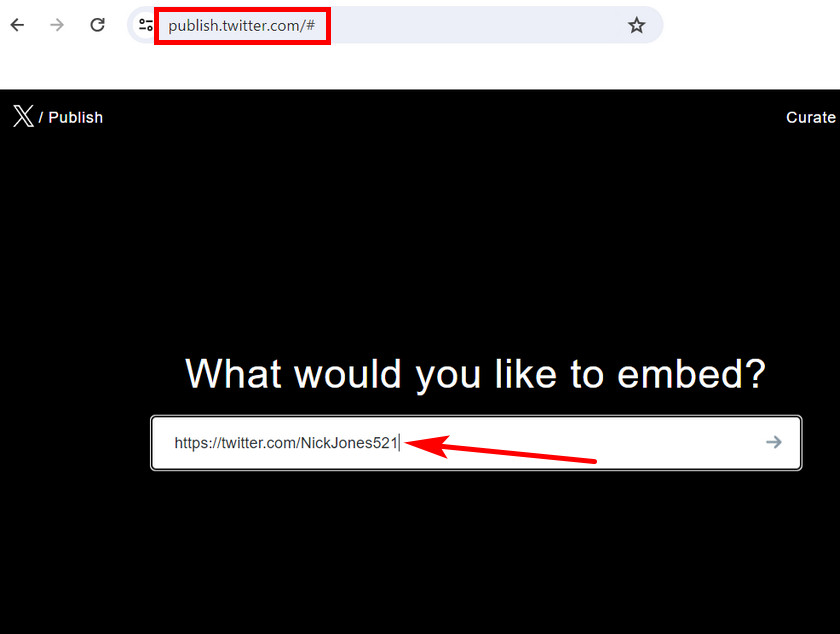
您將看到兩個嵌入 Twitter 來源的選項:嵌入時間軸和 X 按鈕。
在這裡,點擊“嵌入式時間軸”選項,因為您想在網站上顯示最近的推文。
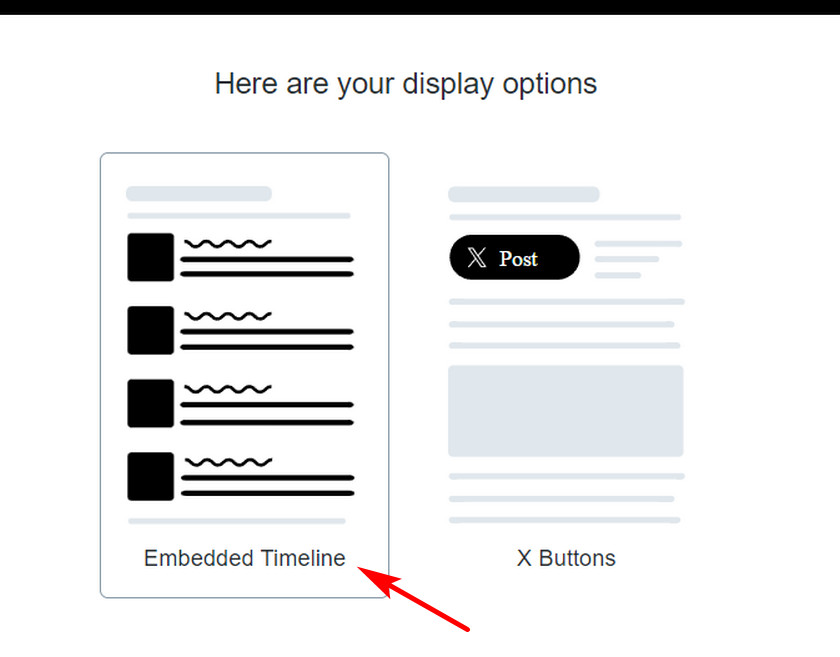
然後,您將看到一個獨特的程式碼,可協助您在 WordPress 中顯示最近的推文。 因此,點擊“複製代碼”選項並前往您的網站。
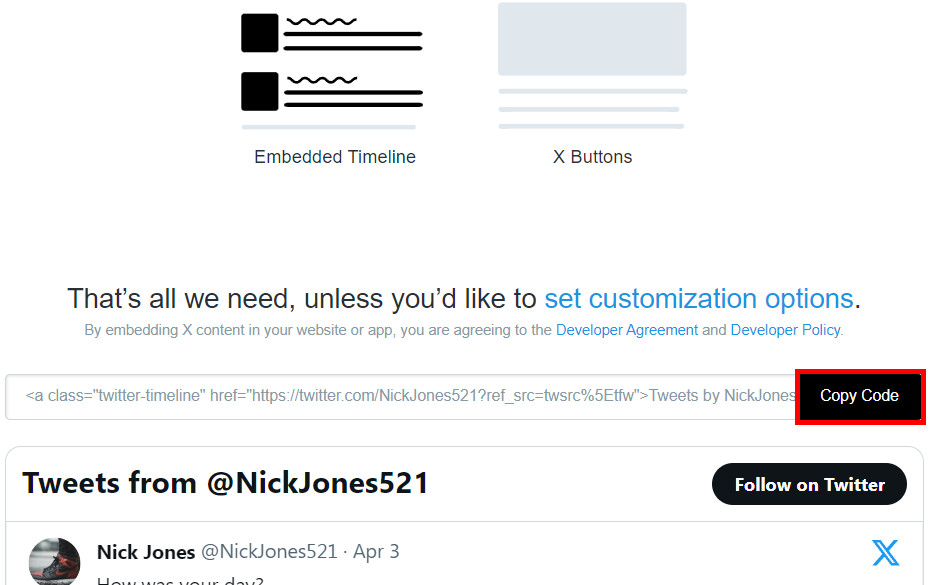
開啟您想要顯示最近推文的頁面或帖子,然後在區塊編輯器上搜尋自訂 HTML 區塊。
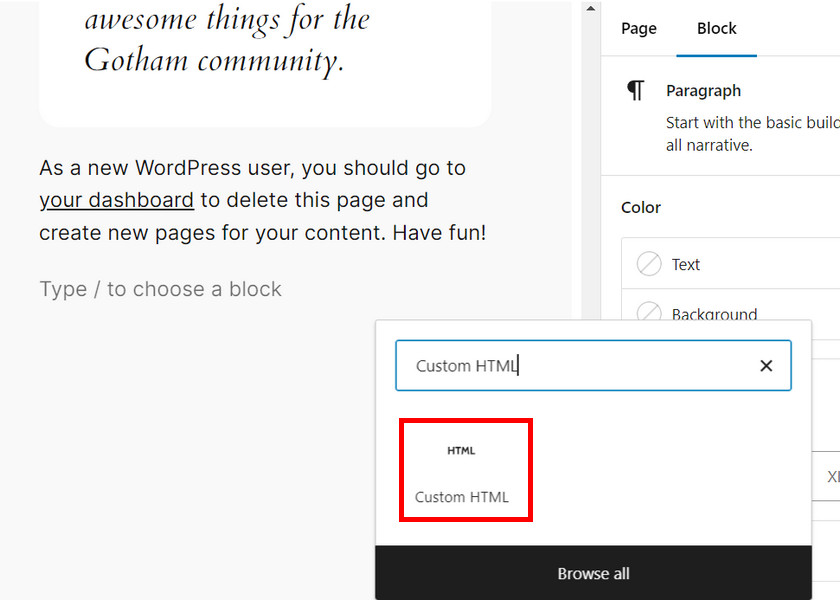
現在將自訂程式碼貼到區塊上並點擊“更新”按鈕。
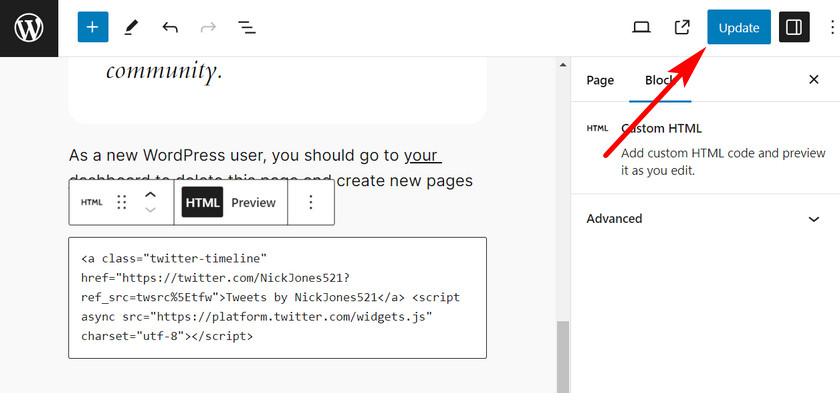
然後,您可以在該頁面上看到您最近的所有推文或在前端發布的帖子。
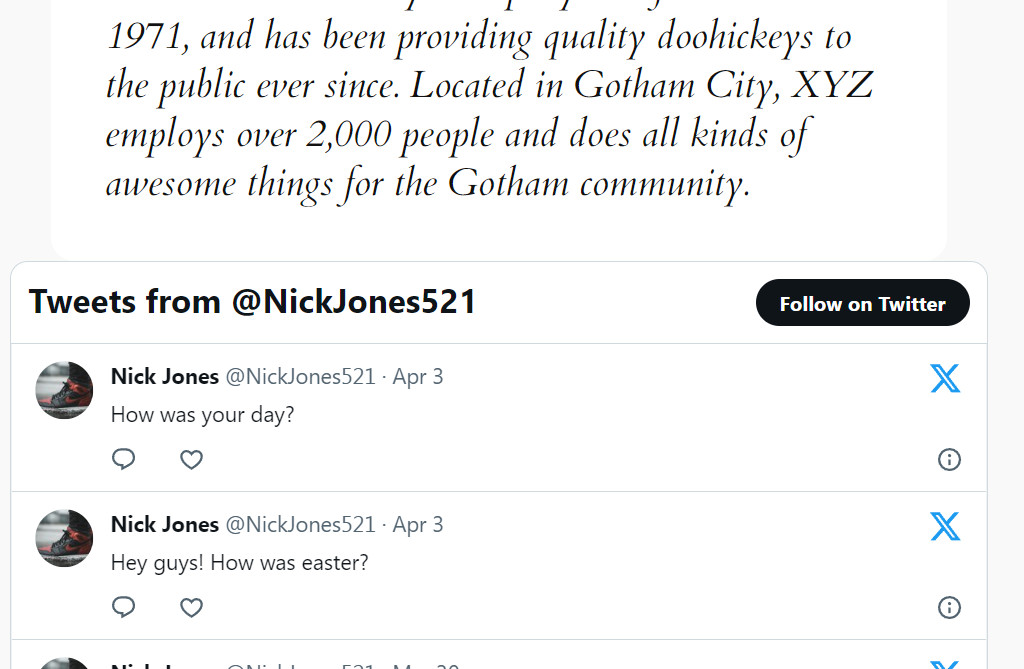
獎勵:如何在 WordPress 側邊欄上顯示推文
除了在您的貼文或頁面上顯示推文之外,您還可以將它們顯示在網站的側邊欄上。 並且您不需要任何外掛程式的幫助。
首先,開啟要顯示 Twitter 提要側邊欄的頁面。 在頁面編輯器上,按一下「範本」選項,然後按一下「交換範本」。
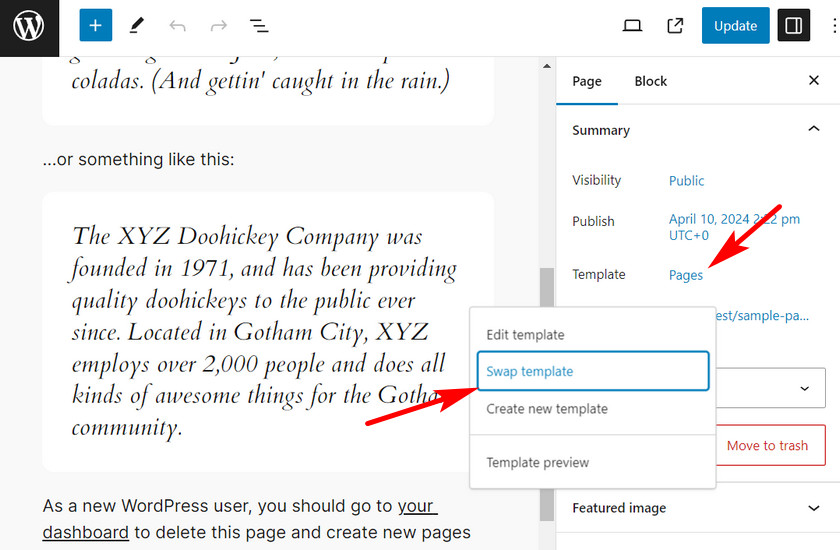
然後,您將看到一個可以選擇模板的頁面。 在這裡,選擇“帶有側邊欄的頁面”模板。
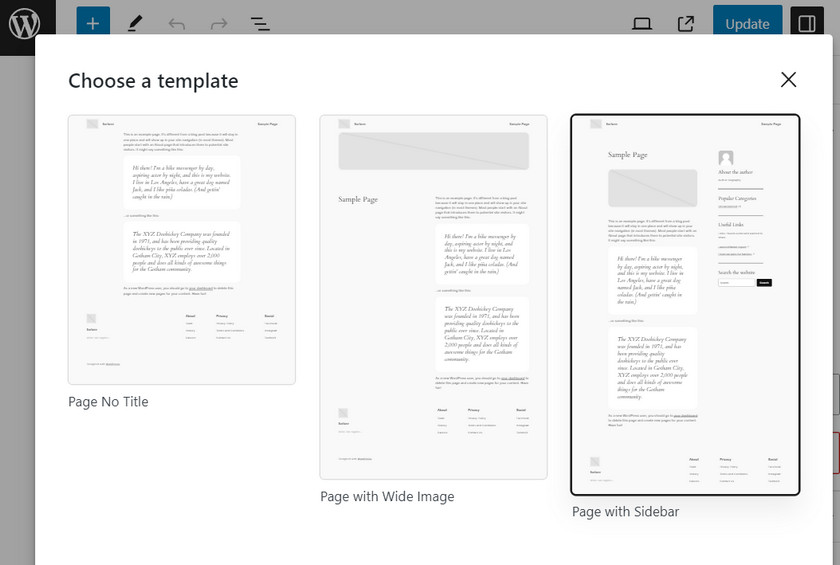
再次按一下頁面編輯器上的「範本」選項,然後選擇「編輯範本」選項。
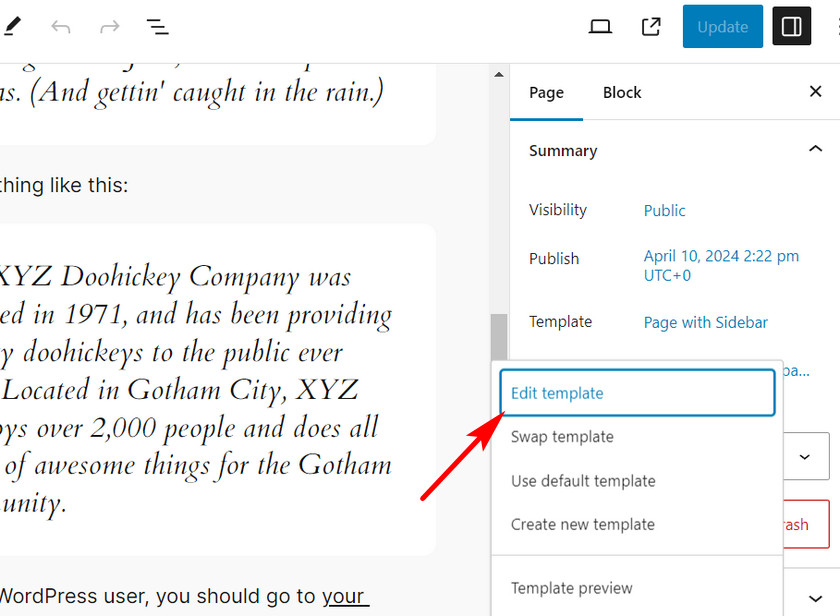
現在,您將看到模板編輯器,您可以在其中自訂 WordPress 頁面的每個內容區塊。
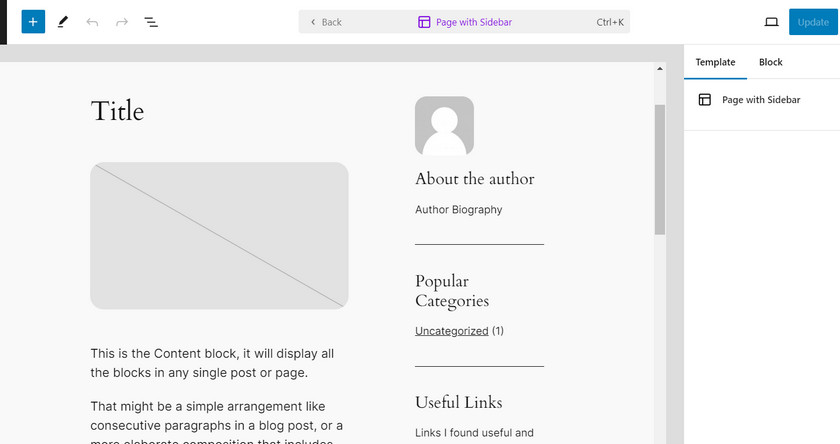
在側邊欄區域,點擊 + 按鈕並蒐索 Twitter 區塊。
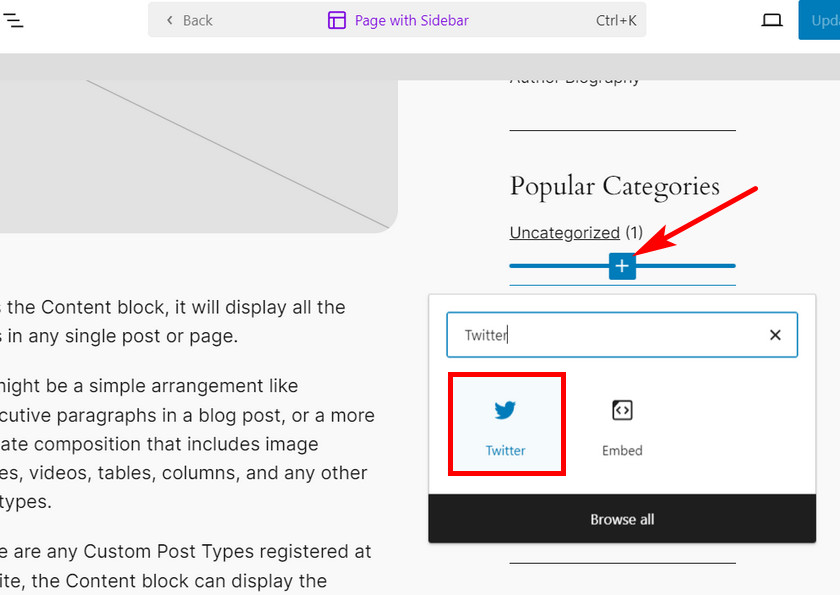
接下來,複製您的 Twitter 個人資料 URL 並將其貼到 Twitter 區塊中。 然後,點擊嵌入按鈕。
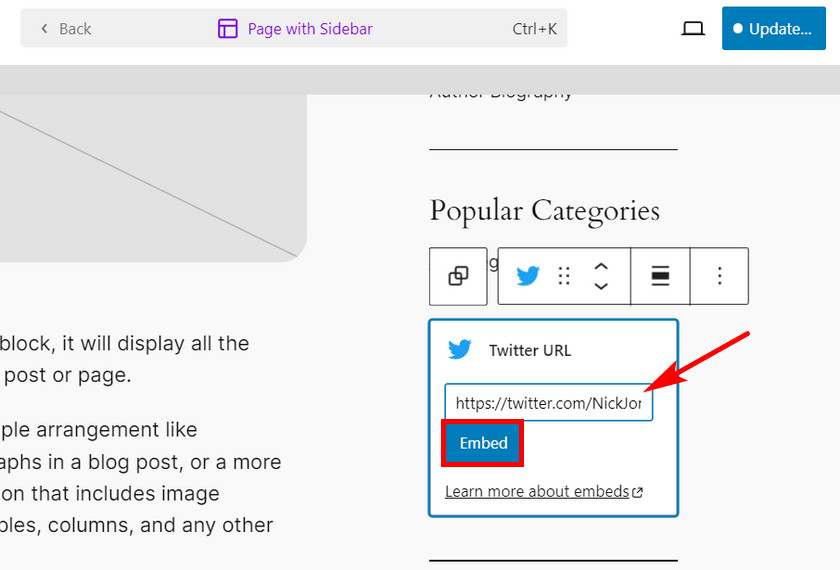
您可以更改 Twitter 來源的位置。 完成後,按一下“更新”按鈕儲存變更。
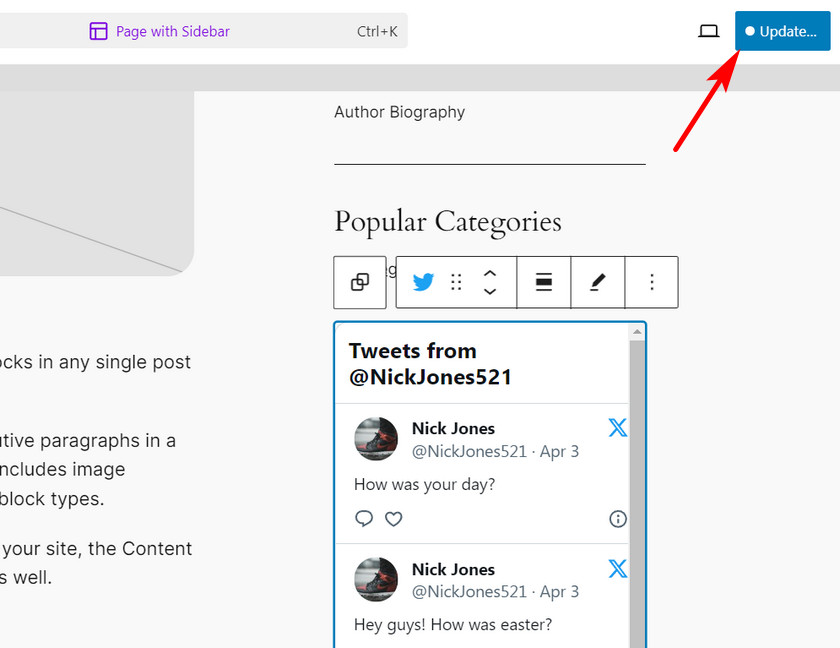
現在,您可以使用側邊欄輕鬆地在 WordPress 中顯示最近的推文。 您也可以對網站上的其他頁面使用相同的範本。
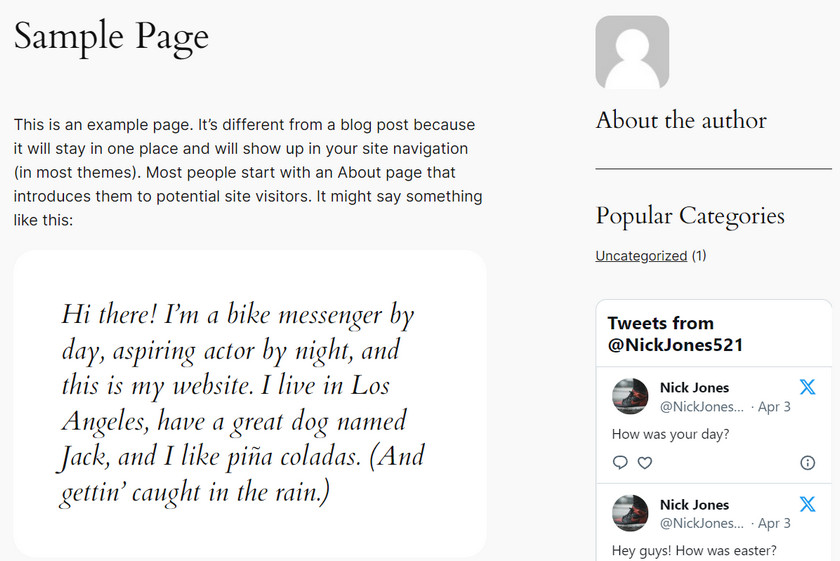
結論
就這樣! 現在,您可以輕鬆地在 WordPress 貼文、頁面和側邊欄上顯示您的 Twitter 來源,沒有任何問題。
如果您想要一種簡單的方式來顯示推文,您可以使用古騰堡編輯器上的 Twitter 區塊。 該插件提供了額外的自訂選項,例如提要模板、配色方案和佈局設定。
同樣,您可以使用側邊欄在 WordPress 中顯示最近的推文。 您不需要為此使用插件。 只需編輯頁面模板並在側邊欄上新增 Twitter 區塊即可。
因此,您可以使用上述任何適合您的方法在您的網站上嵌入推文。
我們希望您發現這篇文章很有幫助,並了解如何在 WordPress 中顯示最近的推文。
如果您知道嵌入最近推文的其他有價值的方法,請在評論中告訴我們。
以下是一些對您有幫助的文章:
- 如何優化 WordPress 中的 AdSense 收入
- 9 個最佳 WordPress 網站管理工具
- 您應該嘗試的 9 個最佳 WordPress 雙重認證插件
